Project Acoustics の高度な使用法とデバッグ
このページでは、Project Acoustics のすべてのバージョンに適用されるデバッグと高度なトピックについて説明します。
デバッグのヒント
Project Acoustics のエフェクトが正しく聞こえていない場合は、次のトラブルシューティング手順を参照してください。
- Unreal Audio プラグインの統合または Unreal/Wwise プラグインの統合の統合手順に従っていることを再確認してください。
- ゲーム内の出力ログにエラー メッセージがないか確認してください。
- 音響データ ファイルが正しくロードされていることを確認してください。 出力ログにはエラーはなく、次のような成功メッセージが表示されるはずです。 また、Acoustics Space アクタで [Draw Stats] を有効にすると、ゲーム時に ACE ファイルがディスプレイにリスト表示されるはずです。

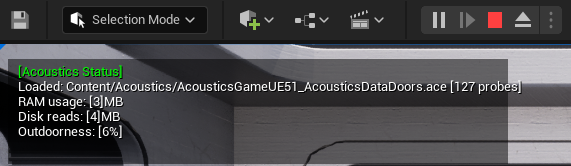
- 音響データ ファイルが正しく設定されていることを確認してください。 プローブの描画とボクセルの描画をオンにすると、プローブとボクセルはジオメトリと一致しますか? 位置が揃っていない場合、またはまったく表示されない場合は、正しい音響データ ファイルが読み込まれていることと、音響空間 アクタに位置と回転が設定されていることを再確認してください。 } 変換はゼロに設定されます。
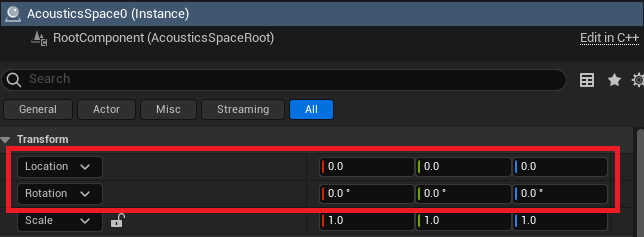
- 個々の音源のデバッグに関するヒントについては、ソース デバッグの視覚化を参照してください。
ソースデバッグの視覚化
音源が期待どおりに反応しないことに気付いた場合、最初のステップはデバッグ表示をオンにすることです。 Acoustics Audio コンポーネントに移動し、[Debug Controls] セクションから [Show Acoustic Parameters] を選択します。
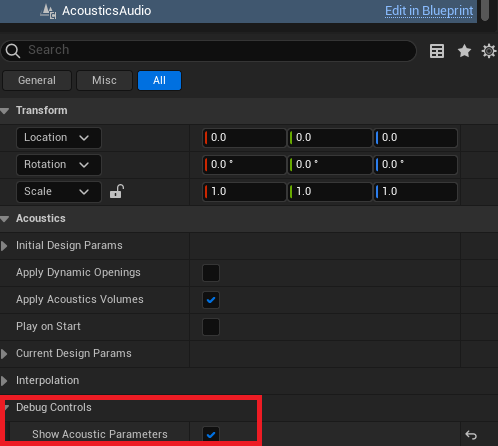
次にエディターで play を入力すると、そのオーディオ コンポーネントの音響クエリの結果がビューポートに表示されます。 すべてが正常に機能している場合は、空間内を移動するときに音響値がスムーズに変化することがわかります。
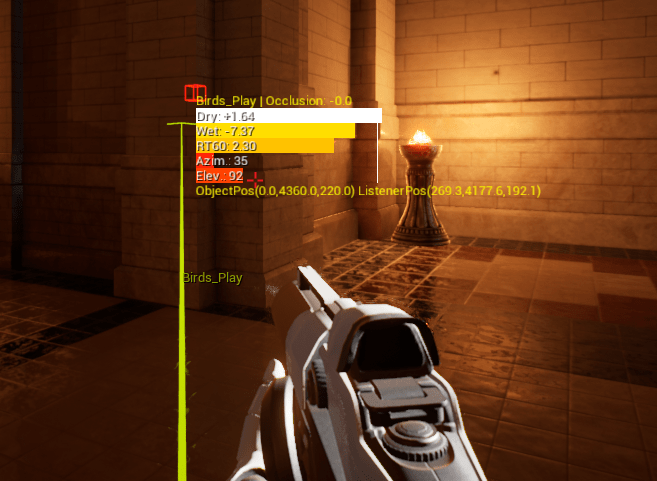
音響クエリからの警告またはエラーがある場合は、パラメータの下に黄色/赤色のテキストで表示されます。 メッセージの完全なリストとメッセージへの対応方法については、次のセクションを参照してください。
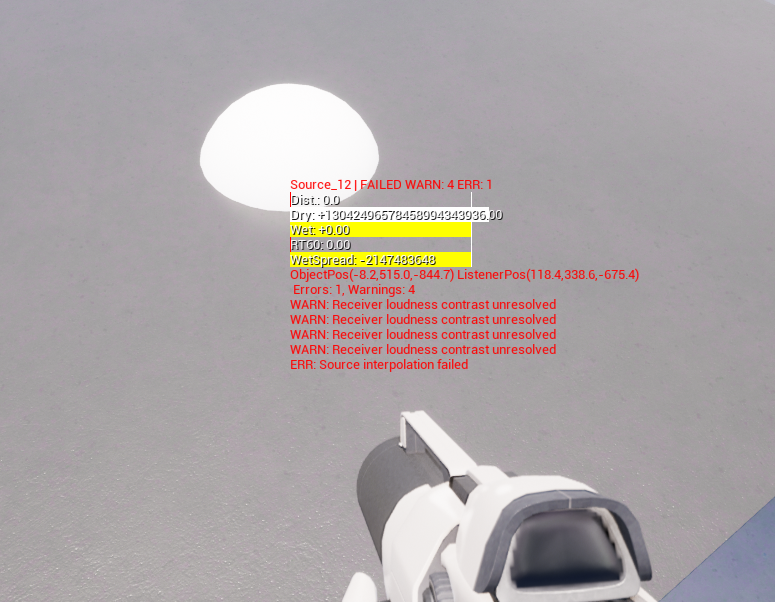
デバッグ オーバーレイを有効にすると、リスナー補間中に使用されるプローブと、ソース補間に使用されるサンプルが表示されます。 選択したプローブは立方体として表示され、その色は各プローブに割り当てられた重みを表します。 色は、小さいウェイトを表す暗い色から、大きいウェイトを表す明るい色へと進みます。
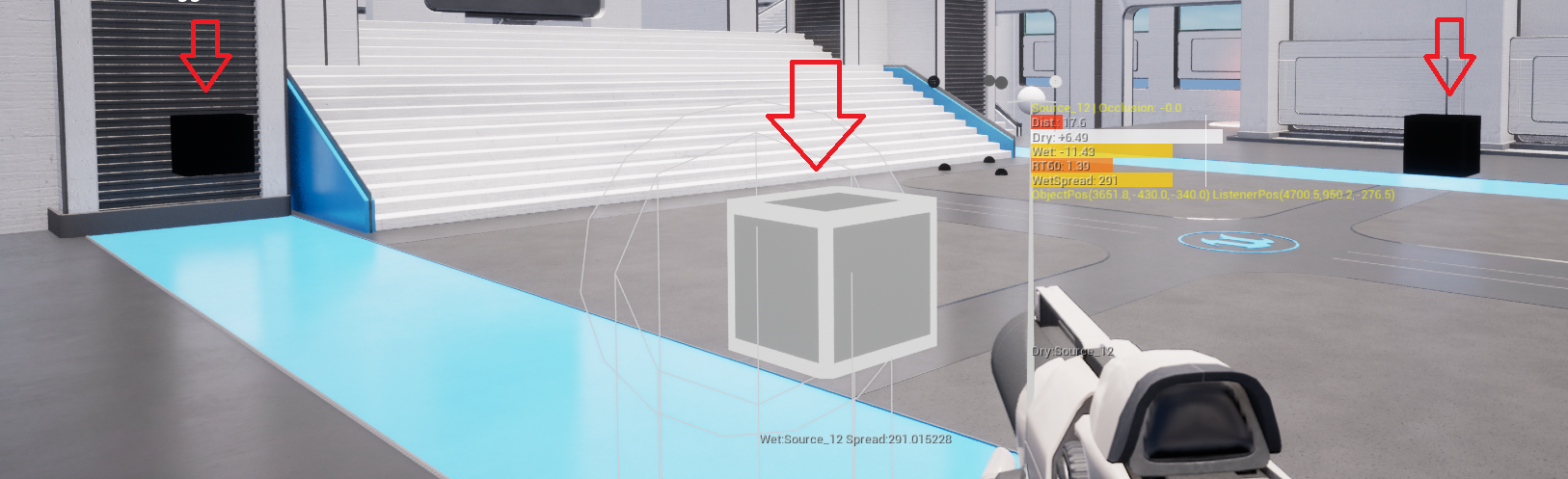
レシーバーのサンプルは、音源の周囲の球として表示されます。 球のサイズは、各サンプルがシーンのジオメトリにどれだけ近いかに応じて変わります。
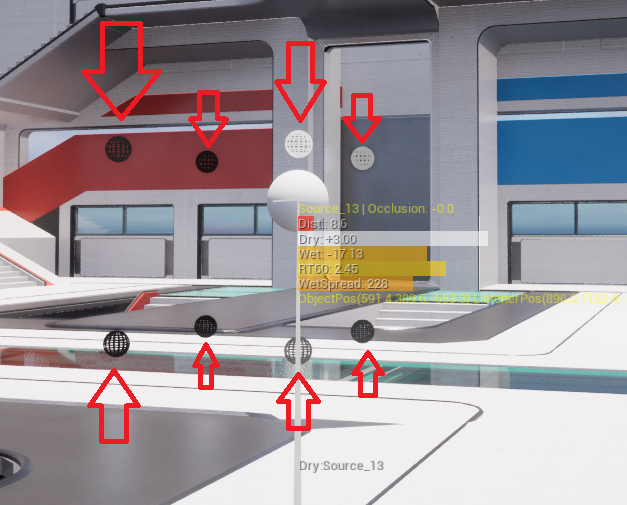
サンプルがジオメトリから遠く離れている場合、サンプルはシーン内の乱雑さを軽減するために小さな固定サイズになります。 サンプルがジオメトリに近づくにつれて、音響ベイクがそれらのサンプルを補間に使用するのに「安全」とみなしたサイズまで大きくなります。
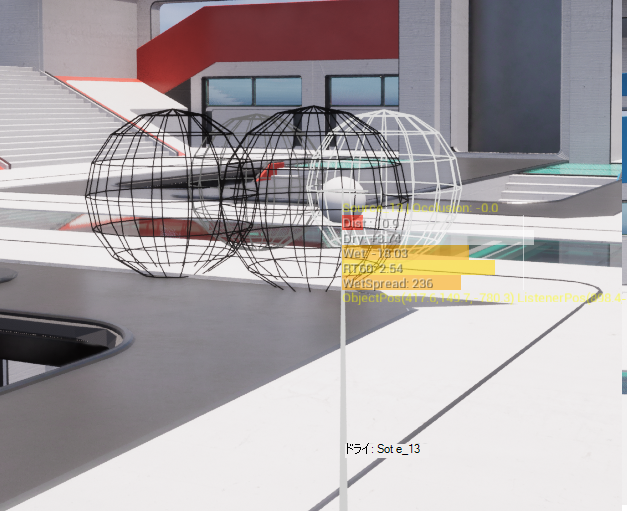
音響クエリから返されるエラー
以下は、音響クエリから返される可能性のあるエラーと警告のリストです。 音響クエリは 2 つのフェーズで発生します。 最初のフェーズではリスナーの場所が処理され、第 2 フェーズではソースの場所が処理されます。 エラーと警告はどちらのフェーズでも発生する可能性があります。
リスナーの場所に関連するエラー
- プローブ補間が失敗しました - リスナーの位置を正確に表すプローブ ポイントが見つかりませんでした。 詳細については、付随する警告を参照してください。
ソースの場所に関連するエラー
- 音源補間が失敗しました - 音源の位置に関する結果を生成できるプローブはありませんでした。 詳細については、付随する警告を参照してください。
リスナーの位置に関する警告
- リスナーの位置の近くにプローブが見つかりません - リスナーがすべてのプローブ ポイントから遠すぎます。 おそらくピン留めされたプローブを使用するか、ナビ メッシュを追加することによって、この領域にプローブ ポイントを追加してシーンを再ベイクすることを検討してください。
- 補間中にすべてのプローブが破棄される - リスナーはプローブの近くにありますが、使用できるプローブはありません。 これは通常、リスナーがジオメトリに近すぎることが原因です。 リスナーをジオメトリから遠ざけてクエリを再試行するか、この領域にプローブを追加してシーンを再ベイクしてみてください。
ソースの場所に関する警告
- 受信機のラウドネス コントラストが未解決 - 指定された音源位置について、周囲のデータには非常に異なる音響パラメータが含まれています。 これはおそらく、音源がジオメトリの一部に非常に近いことを意味します。 選択した補間解像度方法を適用した後、音源位置の補間が失敗しました。 別の補間リゾルバーを使用して別のクエリを実行してみてください。
- 受信者の重みが小さすぎます - すべての候補サンプルが内挿パス中に拒否されました。 レシーバー間隔の値を小さくしてシーンを再ベイクしてみてください。
補間構成
Project Acoustics は、ジオメトリ対応の補間器を使用して、ソースとリスナーがシーン内を移動するときにスムーズで正確な結果を保証します。 Project Acoustics は疎なデータ セットを操作するため、クエリ位置の周囲のすべてのサンプルが補間中に使用できるとは限らない場合があります。 補間器が返された結果の精度を保証できない場合、音響クエリは失敗します。 このようなクエリは、別の補間リゾルバーを選択して再試行する必要があります。 使用可能な補間リゾルバは次のとおりです。
- 既定 - 組み込みの解決アルゴリズムを使用します。 安全性 (幾何学的な境界を越えて誤って結果を使用しない) と使いやすさ (頻繁に失敗しない) のバランスが取れるように調整されています。
- なし - 何も行いません。 ソースの位置がジオメトリに近すぎる場合、クエリは失敗します。
- ブレンド - すべての候補サンプルを平均します。 注意して使用してください。これにより、幾何学的な境界を越えてパラメータがブレンディングされ、音源が誤って (非) オクルージョンされる可能性が高くなります。
- 最も近い - クエリの場所に最も近いサンプルを使用します。
- 最も大きな音 - 最も大きな音の候補サンプルを使用します。
- 静かなテスト - 最も静かな候補サンプルを使用します。
- プッシュ - 提供されたベクトルの方向に最も近いサンプルを使用します。 各クエリに対してプッシュする方向を指定する必要があります。
Unreal での補間構成の設定
補間設定は、Acoustics Audio コンポーネントの設定から利用できます。 シーン内の音源の位置に最も適したリゾルバを選択してください。
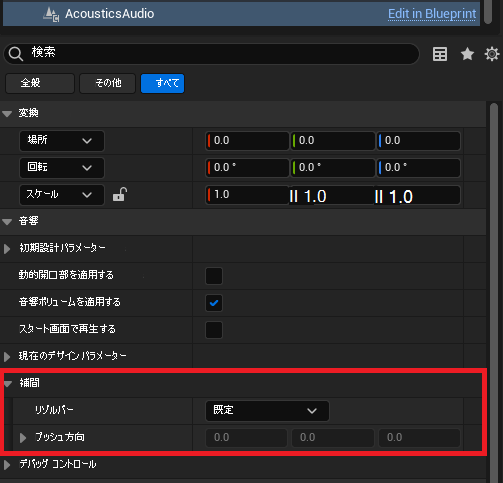
ほとんどの音源では、既定のリゾルバで十分です。 プッシュ リゾルバを使用する場合は、プッシュ方向も設定する必要があります。 他のリゾルバを使用する場合、プッシュ方向は無視されます。